Vous pouvez résoudre de nombreux problèmes de maillage simples dans Mudbox en sélectionnant des faces, en les supprimant et en corrigeant des trous dans le maillage. Dans certains cas, il vous suffit de lisser ou d'étirer certaines parties du maillage.
Le tableau suivant répertorie les erreurs de maillage pouvant se produire dans Mudbox et propose des solutions pour les résoudre en cas de problème mineur. En fonction de la tâche effectuée dans Mudbox, vous pouvez ignorer sans risque certaines erreurs. Par exemple, une erreur Sommet à valence élevée n'aura aucune incidence sur votre opération de retopologie.
Si vous rencontrez des problèmes plus complexes, vous pouvez les corriger à l'aide des outils d'édition et de nettoyage des maillages dans des programmes tels qu'Autodesk Maya. (Envoi de fichiers vers Maya, 3ds Max et Softimage ou Exportation d'un modèle Mudbox à l'aide du format FBX)
| Problème/message d'erreur | Solution possible | |
|---|---|---|
 |
Sommet à valence élevée Au moins un sommet comporte plus de 16 arêtes adjacentes. Vous pouvez utiliser ce maillage, mais si vous faites appel à ce dernier pour une extraction de texture avec l'option de lissage du maillage activée, vous obtiendrez des artefacts dans la texture résultante. |
Ce maillage convient pour les opérations de retopologie, mais n'est pas adapté à la subdivision. Si vous devez subdiviser le maillage, vous pouvez sélectionner et supprimer les faces à l'origine de l'erreur, puis sélectionner la bordure et corriger le trou. |
 |
Non multiple (forme T) Au moins une arête de ce maillage est partagée par plus de deux faces. Cette situation doit être corrigée avant de pouvoir utiliser le maillage dans Mudbox. |
Sélectionnez et supprimez les faces à l'origine de l'erreur, puis corrigez le trou. Exportez vers Maya si le problème est difficile à corriger. |
 |
Non multiple (épissure du sommet) Au moins un sommet de ce maillage est partagé par des faces qui ne font pas partie du même éventail. Cette situation doit être corrigée avant de pouvoir utiliser le maillage dans Mudbox. |
Sélectionnez et supprimez les faces à l'origine de l'erreur, puis corrigez le trou. Exportez vers Maya si le problème est difficile à corriger. |
 |
Faces à deux côtés Au moins une face de ce maillage possède un contour composé de deux arêtes. L'utilisation de ce maillage dans Mudbox entraînera des erreurs lors des opérations de sculpture et de peinture. |
Sélectionnez et supprimez les faces à l'origine de l'erreur, puis corrigez le trou. Exportez vers Maya si le problème est difficile à corriger. |
 |
Trop de côtés dans une face Le contour d'au moins une face du maillage comprend plus de 16 arêtes. Ce maillage ne sera pas subdivisé correctement et les artefacts visibles seront affichés en regard de cette face s'il est peint. |
Sélectionnez et supprimez les faces, puis corrigez le trou. Exportez vers Maya si le problème est difficile à corriger. |
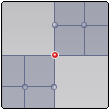 |
Le sommet de contour comporte trop d'arêtes Un sommet est partagé par plus de deux arêtes de contour. Cette situation doit être corrigée avant de pouvoir utiliser le maillage dans Mudbox. |
Sélectionnez et supprimez les faces correspondantes, puis corrigez le trou. Exportez vers Maya si le problème est difficile à corriger. |
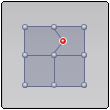 |
Le sommet intérieur a une valence de deux Un sommet à l'intérieur du maillage possède exactement deux arêtes qui le connectent. Ce maillage ne peut pas être subdivisé et entraînera des problèmes lors de l'opération de sculpture. |
Sélectionnez et supprimez les faces correspondantes, puis corrigez le trou. Exportez vers Maya si le problème est difficile à corriger. |
 |
Arêtes de longueur nulle Au moins une arête de ce maillage est égale à zéro. S'il est peint, ce maillage affichera des artefacts visibles. Cette situation peut être corrigée en subdivisant le maillage une fois avec l'outil Lisser les positions activé. |
Activez l'option Lisser les positions dans les Options de subdivision (Maillage > Options d'ajout d'un niveau de subdivision), puis appuyez sur les touches Maj + D pour subdiviser le maillage. Il peut également s'avérer utile de lisser la zone afin d'agrandir légèrement les faces problématiques. |
 |
Faces lames Certaines faces de ce maillage se trouvent exactement au-dessus des autres faces. Ce maillage ne sera pas subdivisé correctement et les artefacts visibles seront affichés s'il est peint. |
Activez l'option Affichage > Erreurs de maillage pour connaître l'emplacement des faces lames. Supprimez les faces problématiques et corrigez les trous. |
 |
Contours de recouvrements qui croisent les UV des faces Les coordonnées UV de certaines faces de ce maillage croisent des contours de recouvrements. (Dans Mudbox, les recouvrements UV sont regroupés par valeurs d'UV entières, par exemple 0-1, 1-2, 2-3, etc.) Ce maillage ne peut pas être peint correctement. Pour voir le problème, accédez à l'onglet Vue UV. |
Avec le maillage problématique actif ou sélectionné dans la Vue 3D, sélectionnez Maillage > Aplanir à l'espace UV (raccourci clavier : Maj + T). Avec le maillage affiché à plat, sélectionnez le pinceau Capturer dans le tiroir Outils de sculpture, puis faites glisser les faces UV de manière à ce qu'elles figurent dans les contours de recouvrements UV. Reportez-vous également à la rubrique Ajustement des positions UV en 2D. |
 |
Ensemble incomplet d'UV Ce maillage comporte un ensemble d'UV incomplet. Vous devez résoudre le problème avant de subdiviser ou peindre le maillage correctement. Pour remplacer les UV, utilisez l'option Créer des UV dans le menu Maillage. |
Sélectionnez Maillage > Créer des UV dans la barre de menu principale, puis cliquez sur Remplacer les UV existantes dans la boîte de dialogue qui s'affiche. Reportez-vous également à la rubrique Création d'UV de base. |
 |
Face dégénérée Ce maillage comporte des faces sur lesquelles les coins figurent sur la même ligne ou emplacement dans l'espace. |
Ce problème peut se produire dans des zones très détaillées telles que les coins intérieurs de l'oeil. Une retopologie ne peut pas être appliquée au maillage si cette erreur se produit. Sélectionnez l'outil Lisser dans le tiroir Outils de sculpture (ou appuyez sur la touche Maj pour activer le lissage sur un autre pinceau de sculpture) et lissez la zone afin d'agrandir légèrement les faces problématiques. |